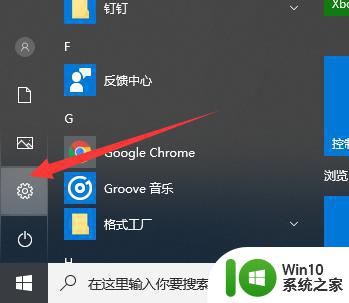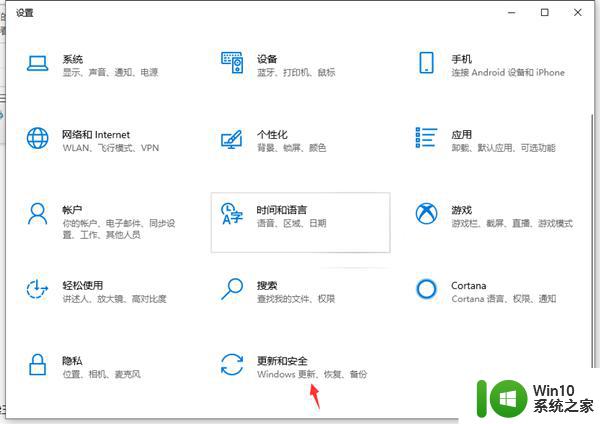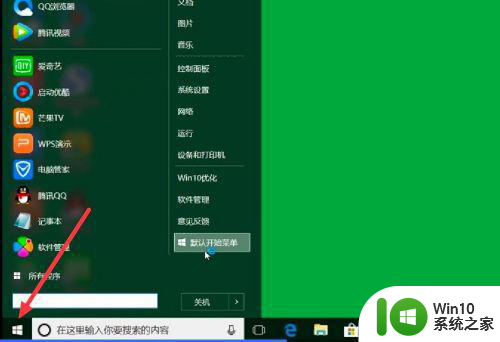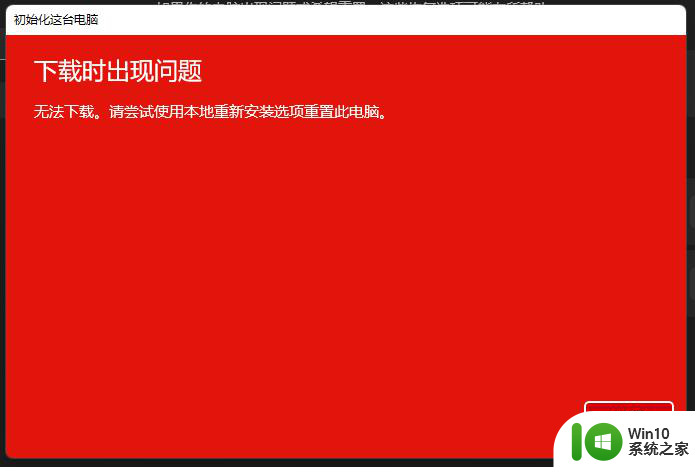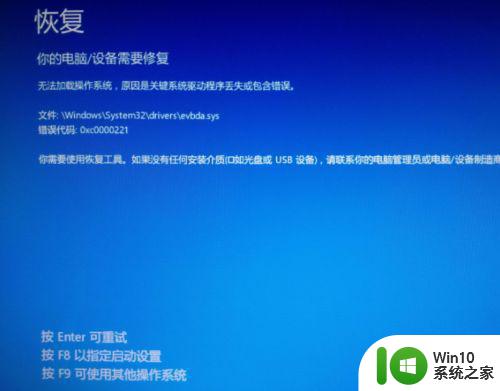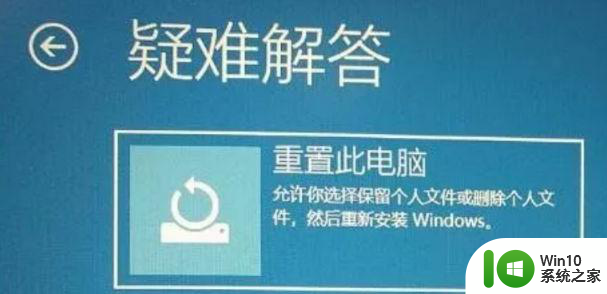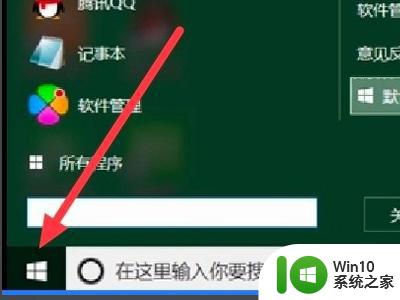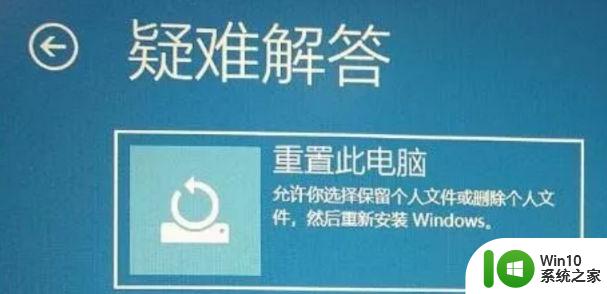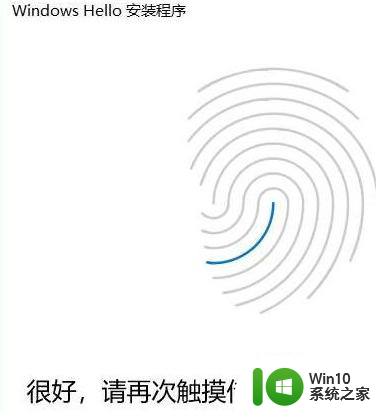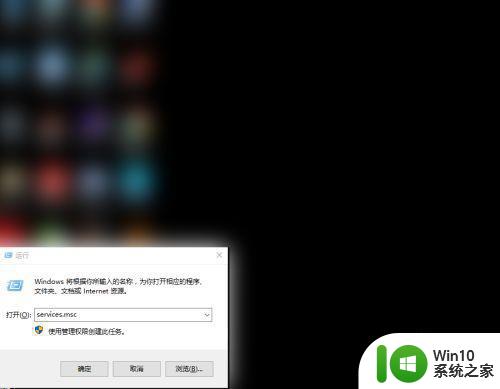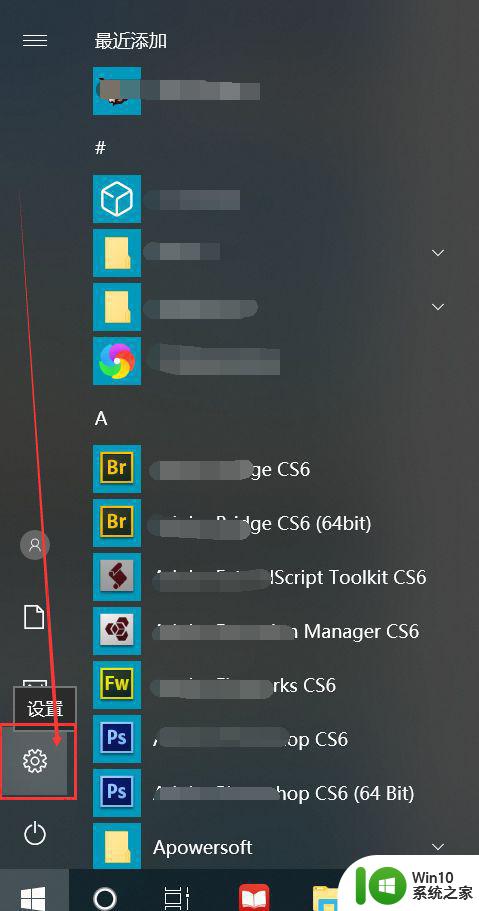win10重置此电脑失败的修复办法 win10重置电脑失败后怎么解决
更新时间:2023-12-19 13:25:20作者:yang
在使用Windows 10时,有时我们可能会遇到需要重置电脑的情况,以解决一些系统问题或恢复到出厂设置,有时候我们可能会遇到重置失败的情况,这无疑给我们带来了困扰。不用担心本文将为您介绍一些解决方法,帮助您解决Win10重置电脑失败的问题。无论是系统问题还是其他原因导致的失败,本文将为您提供一些有效的修复办法,确保您能够成功重置您的电脑。
推荐下载:win10原版系统
修复办法如下:
1、如果可以进入系统,我们用win+I打开设置,进入更新和安全选项。
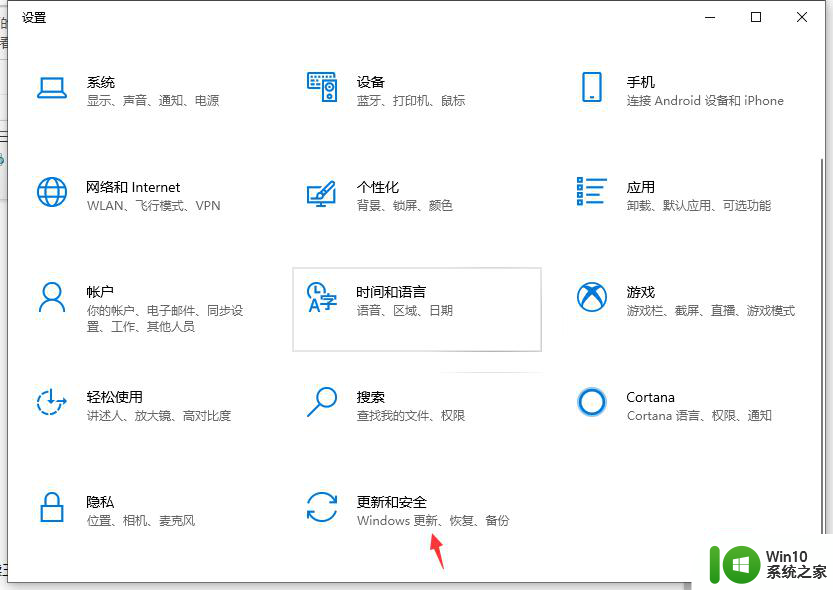
2、在恢复中重新重置一次电脑试试.
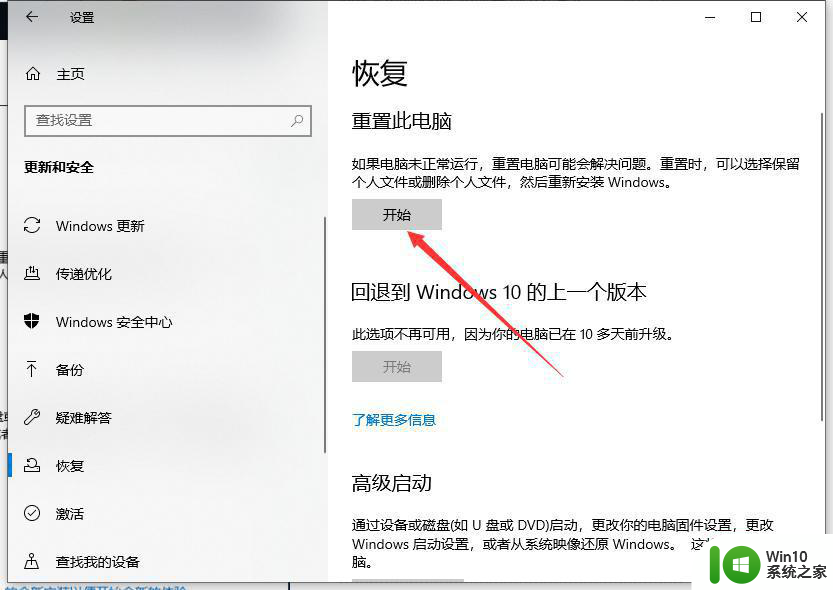
3、如果无法进入系统,我们再电脑开机到Windows的logo界面。强制重启,连续三次,直到出现正在准备自动修复。
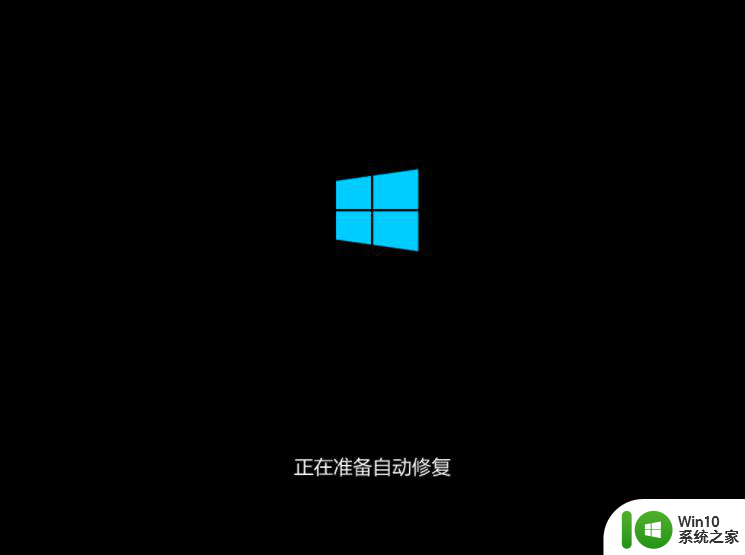
4、然后依次点击高级选项。
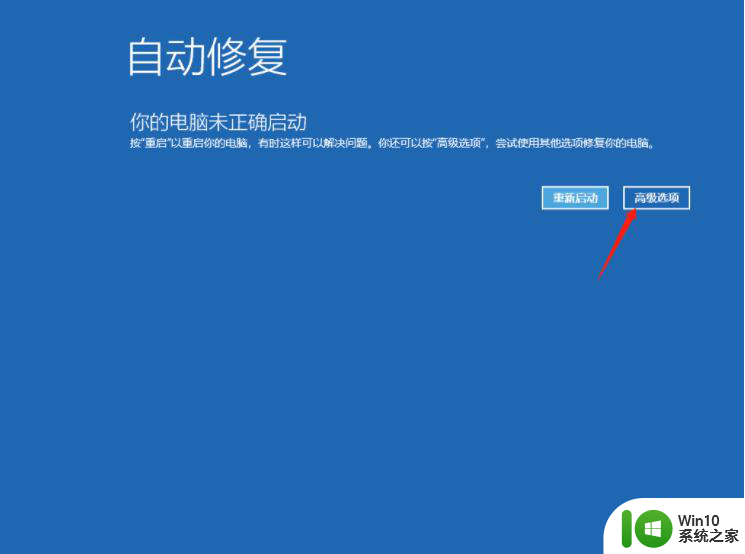
5、接着疑难解答。
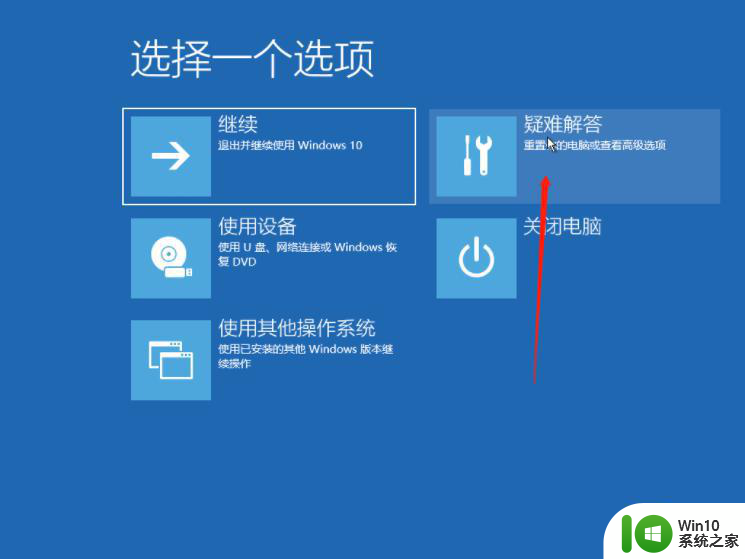
6、紧接着高级选项。
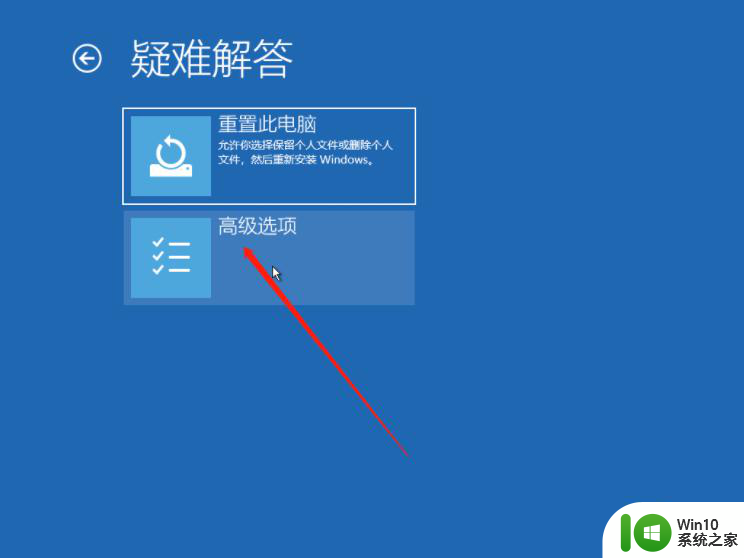
7、选择启动修复来解决问题。
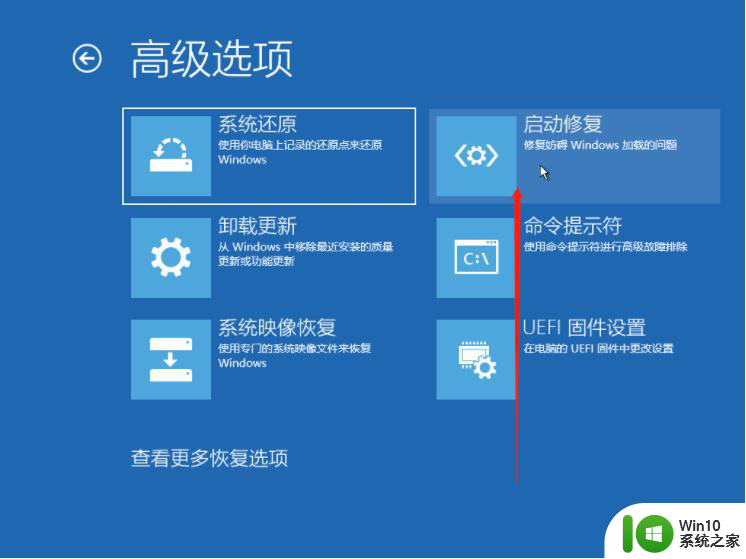
以上就是解决win10重置此电脑失败问题的修复方法,如果你遇到了相同的问题,可以参考本文中介绍的步骤进行修复,希望这些方法能对你有所帮助。